华为相机与电脑连接方法是什么?数据传输如何操作?
6
2025-04-12
在现代办公环境中,文档共享是提升工作效率的重要手段之一。华为电脑作为市场上受欢迎的设备,其提供的文档共享功能对于团队协作尤其重要。本文将详细介绍华为电脑共享文档的开启方法,包括具体步骤和一些使用技巧,以帮助用户高效地实现文档共享。
文档共享指的是将文档资料放置在一个可以被多人访问的位置,让团队成员能够实时查看或编辑,从而提高工作效率,实现协同作业。这在项目管理、团队合作等场景中尤为常见和重要。
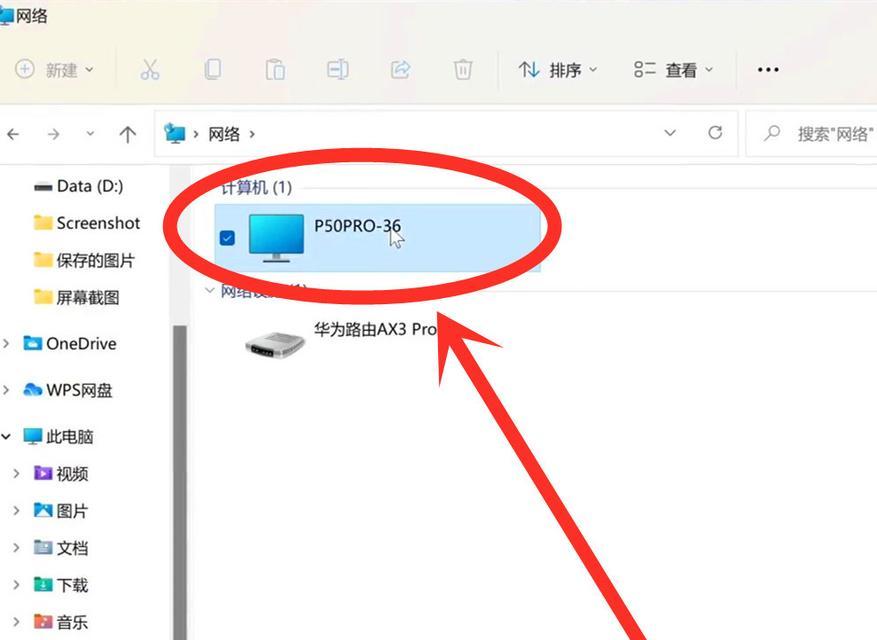
2.1开启华为电脑的文件共享功能
要开始共享文档,首先需要确保华为电脑上的文件共享功能已经开启。以下是具体步骤:
步骤一:右击桌面上的“此电脑”图标,选择“管理”选项。
步骤二:在打开的计算机管理界面中,依次点击“系统工具”下的“共享文件夹”,然后选择“共享”。
步骤三:在共享界面右侧,选择要共享的文件夹,右键点击并选择“属性”。
步骤四:在属性窗口中切换到“共享”标签页,点击“高级共享”按钮。
步骤五:勾选“共享此文件夹”,并设置共享名称。可根据需要调整“最大用户数”选项。
步骤六:点击“权限”按钮,根据需要配置访问权限,如完全控制、更改或读取。
步骤七:最后点击“确定”保存设置。
2.2通过网络发现功能简化共享步骤
为了更便捷地共享文档,华为电脑还提供了网络发现功能,可以自动发现网络中的设备和共享资源。启用此功能的步骤如下:
步骤一:在系统设置中找到“网络和Internet”选项。
步骤二:选择“高级网络设置”中的“网络发现”。
步骤三:打开“网络发现”开关,同时确保“文件和打印机共享”也处于开启状态。
步骤四:之后,当你尝试访问网络上其他设备的共享文件夹时,只需在文件资源管理器的地址栏中输入设备名称和共享文件夹名即可。
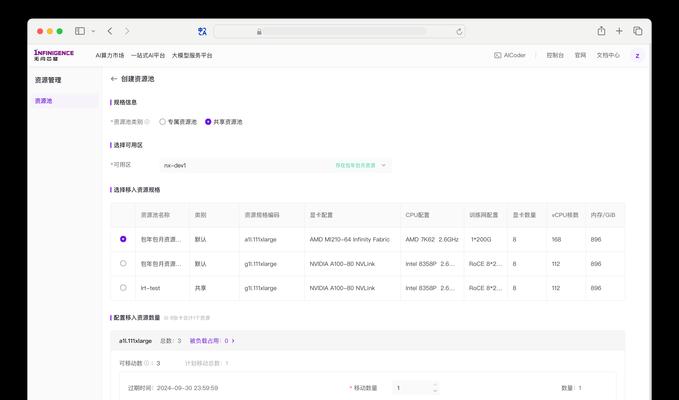
3.1设置访问控制列表(ACL)
对于需要精细控制访问权限的场景,可以通过设置访问控制列表(ACL)来实现。操作步骤如下:
步骤一:右键点击要共享的文件夹,选择“属性”。
步骤二:切换至“安全”标签页,点击“编辑”按钮来修改权限。
步骤三:针对不同的用户或用户组,设置详细的权限,如读取、写入、完全控制等。
3.2利用云服务进行文档共享
除了本地共享,华为电脑也可以通过云服务实现文档共享,这里以华为云空间为例:
步骤一:确保已安装华为云服务,并登录个人账户。
步骤二:将需要共享的文件或文件夹拖拽至云服务文件夹中。
步骤三:在云服务的界面中找到需要共享的文件或文件夹,并设置共享权限。
步骤四:通过生成的链接或邀请码,分享给其他用户,即可实现远程文档共享。
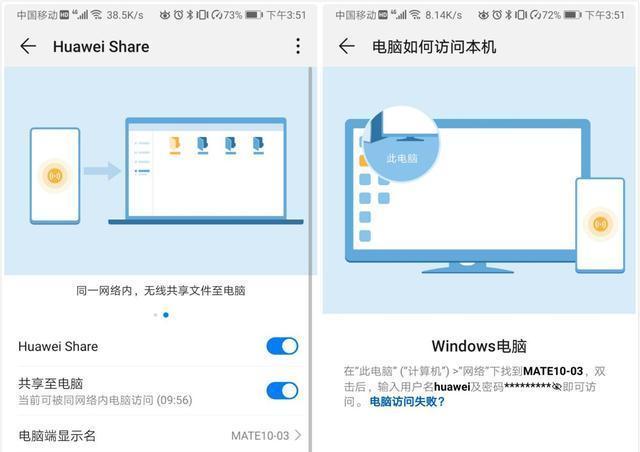
Q1:文档共享设置后无法访问怎么办?
A1:请检查网络设置是否正确,共享权限是否适当。同时确认防火墙和杀毒软件没有阻止访问。检查网络连接是否稳定,或尝试重启服务。
Q2:共享文档的安全性如何保证?
A2:通过设置详细的访问权限和密码保护,可以大大提高共享文档的安全性。同时,建议定期更新系统和安全软件,防止潜在风险。
通过上述步骤,您现在应该能够轻松开启并使用华为电脑上的文档共享功能。无论是通过本地网络共享文件夹,还是利用华为云服务,文档共享都能极大地方便您的工作和生活。同时,确保共享过程中注重安全和权限设置,以保护重要文档不被未授权访问。希望本文能帮助您高效地实现文档共享,提升工作协同效率。
版权声明:本文内容由互联网用户自发贡献,该文观点仅代表作者本人。本站仅提供信息存储空间服务,不拥有所有权,不承担相关法律责任。如发现本站有涉嫌抄袭侵权/违法违规的内容, 请发送邮件至 3561739510@qq.com 举报,一经查实,本站将立刻删除。